
많은 기업들이 업무 요구사항, 전문 작업 또는 비용 절감을 위해 온라인 회의를 개최해야 합니다. 회의의 필수적인 부분은 프레젠테이션입니다. 이때 회의를 원활하게 진행하기 위해 올바른 도구가 필요합니다. Google Meet이 그에 적합합니다.
다음 가이드는 Google Meet 슬라이드를 표시하고 성공적인 화면 공유를 달성하는 방법을 보여줍니다.
Google Meet (개요 및 기능)
Google Meet은 Google Workspace 내에서 비디오 회의 솔루션으로 운영되어 사용자가 전 세계적으로 플랫폼에 액세스할 수 있도록 합니다. 이 플랫폼은 사용자가 인터넷 연결을 통해 고품질 비디오 회의, 음성 통화 및 화면 공유를 수행할 수 있게 해줍니다.
Google Meet의 주요 기능
- Google Meet은 사용자가 고화질 비디오 및 오디오 기능을 제공하여 불안정한 네트워크 연결에서도 명확한 의사소통을 유지합니다.
- 사용자가 웹 브라우저를 통해 회의에 접근할 수 있도록 하며, 소프트웨어를 다운로드할 필요가 없습니다. Google Meet에서 회의를 생성하면 사용자가 한 번 클릭하여 접근할 수 있는 자동 링크가 생성됩니다.
- 큰 그룹이 회의에 참여할 수 있도록 하며, 구독 기반 모델로 최대 수천 명의 참가자를 지원합니다.
- 시스템에서 즉각적인 자막을 생성하여 실시간 회의 중 다양한 언어로 표시됩니다. 청각 장애인 사용자들은 이 기능을 쉽게 사용할 수 있으며, 국제 회의는 편리한 운영의 혜택을 봅니다.
- 사용자는 전체 화면을 공유하거나 특정 애플리케이션 창 또는 브라우저 탭을 선택하여 공유할 수 있습니다.
- 전체 회의 세션은 완전한 암호화 보호하에 운영됩니다. 호스트는 참가자가 참여, 음소거 또는 제거되는지를 제어할 수 있습니다. 복잡한 회의 코드와 회의 잠금 기능은 무단 접근을 효과적으로 방지합니다.
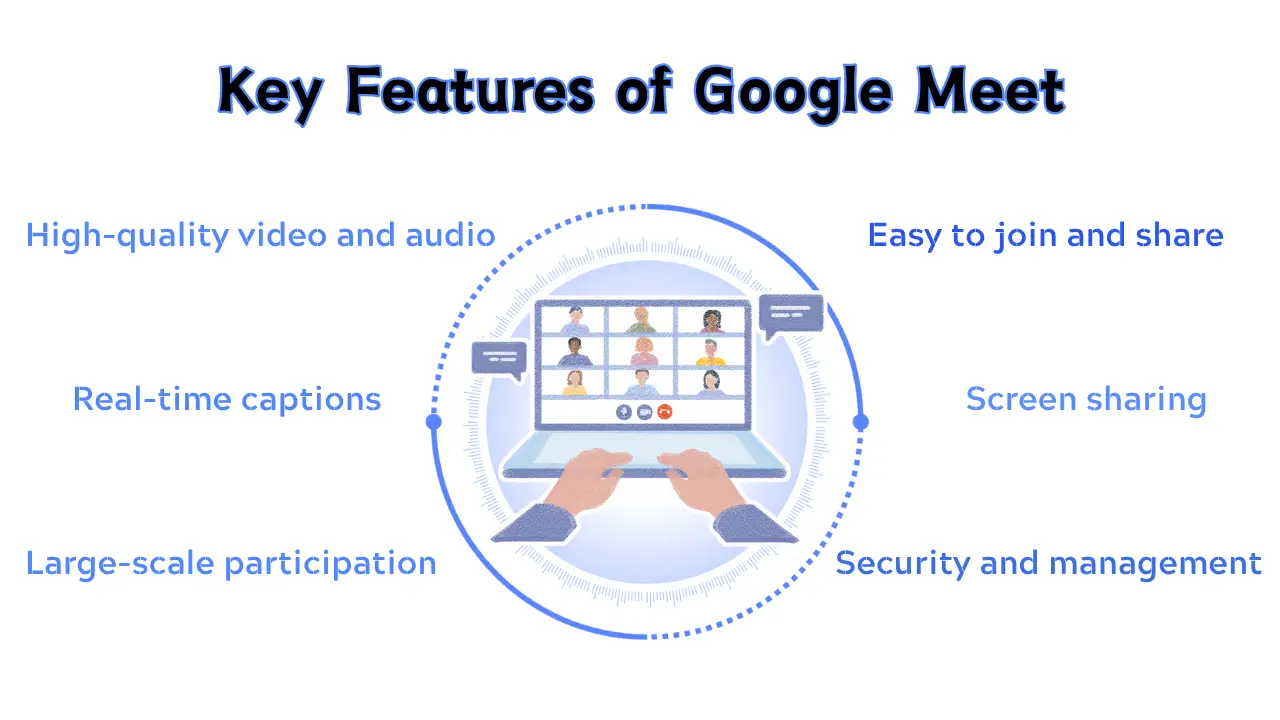
Google Meet은 누구에게 적합한가요?
- Google 계정이 있는 누구나 무료로 사용할 수 있지만, 회의당 지속시간과 참가자 수에 제한이 있습니다.
- Google Workspace Enterprise/Education 사용자: 유료 버전으로, 더 긴 회의 지속 시간, 더 많은 참가자 및 강력한 관리 기능을 포함한 프리미엄 기능을 제공합니다.
Google Meet에 접근하는 방법은?
- iOS 앱 스토어나 Android의 Google Play 스토어에서 "Google Meet" 앱을 다운로드하여 사용할 수 있습니다.
- Meet 항목은 웹 및 모바일 Gmail 버전의 사이드바에서도 사용할 수 있습니다.
- Google 캘린더: Google 캘린더에서 이벤트를 생성할 때 Google Meet 비디오 회의 링크를 직접 추가할 수 있습니다.
Google Meet은 강력하고 신뢰할 수 있으며 사용하기 쉬운 비디오 회의 도구입니다. 개인 비디오 채팅, 대규모 기업 온라인 회의 또는 원격 교육을 위해 훌륭한 선택입니다.
Google Meet의 장점
Google Meet은 강력하고 안정적이며 많은 비디오 회의 소프트웨어 프로그램 중에서 두드러집니다.
- 학습 곡선 없음: 참가자는 회의 링크를 클릭하여 브라우저를 통해 직접 참여할 수 있습니다. 사용자 인터페이스는 깔끔하고 간단하며 학습 비용이 낮습니다.
- Google 생태계와의 통합: Gmail, Google 캘린더 및 연락처와 긴밀하게 통합되어 워크플로를 크게 단순화하고 시간을 절약합니다.
- 신뢰할 수 있는 성능: 안정적인 연결, 명확한 오디오 및 최소한의 지연을 제공합니다.
- 최고 수준의 보안 및 개인 정보 보호:
- 모든 회의 콘텐츠는 전송 중에 암호화됩니다.
- 회의 코드는 추측하기 어렵습니다.
- 호스트는 참가자를 개별적으로 승인하고, 화면 공유, 채팅 및 참가자 음소거를 제어하는 등의 전체 제어를 가집니다.
- 회의는 시작 후 잠금을 설정하여 다른 사용자가 참여하지 못하도록 할 수 있습니다.
- 우수한 모바일 경험: 모바일 앱은 기능이 풍부하며, 데스크톱 버전과 유사한 경험을 제공합니다.
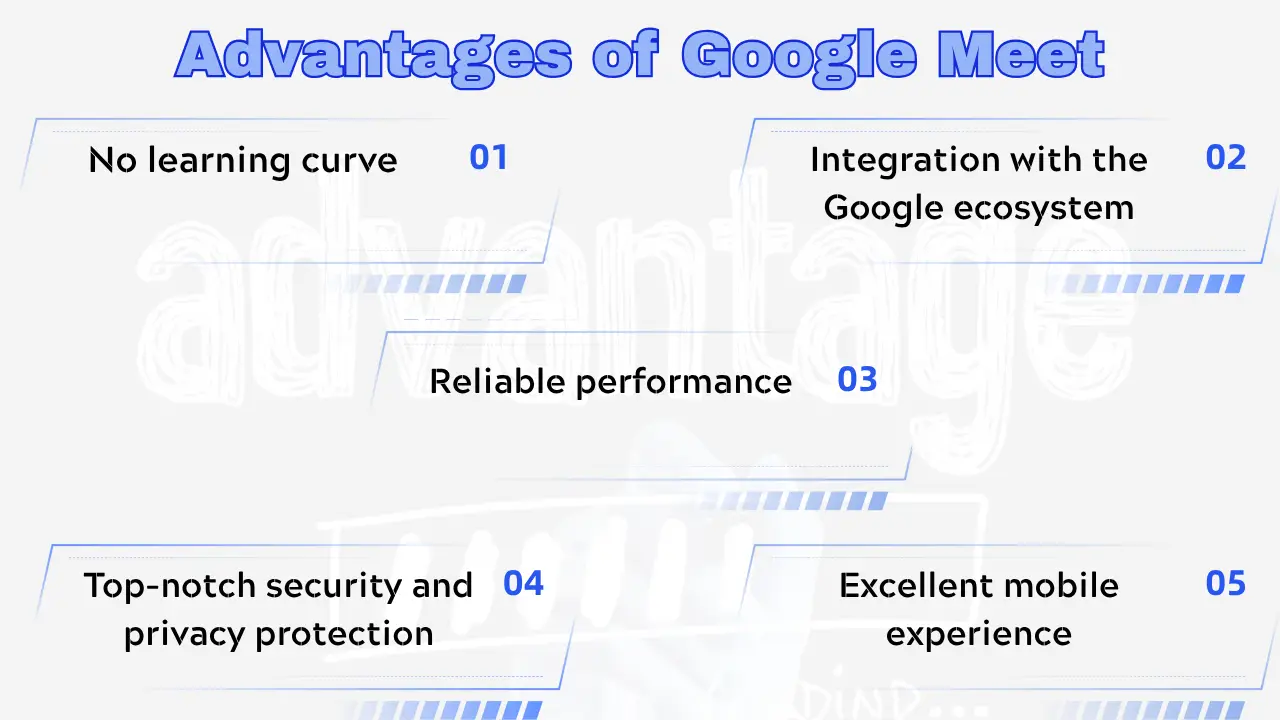
Google Meet에서 화면 공유하는 방법
Google Meet 모바일 앱에서 슬라이드를 프레젠테이션하는 것은 매우 간단합니다. 아래는 단계별 가이드와 유용한 팁입니다.
Google Meet에서 화면 공유하기 (단계별 가이드)
1단계: Google Meet을 엽니다. 홈페이지에는 "새 회의" 옵션이 있습니다.
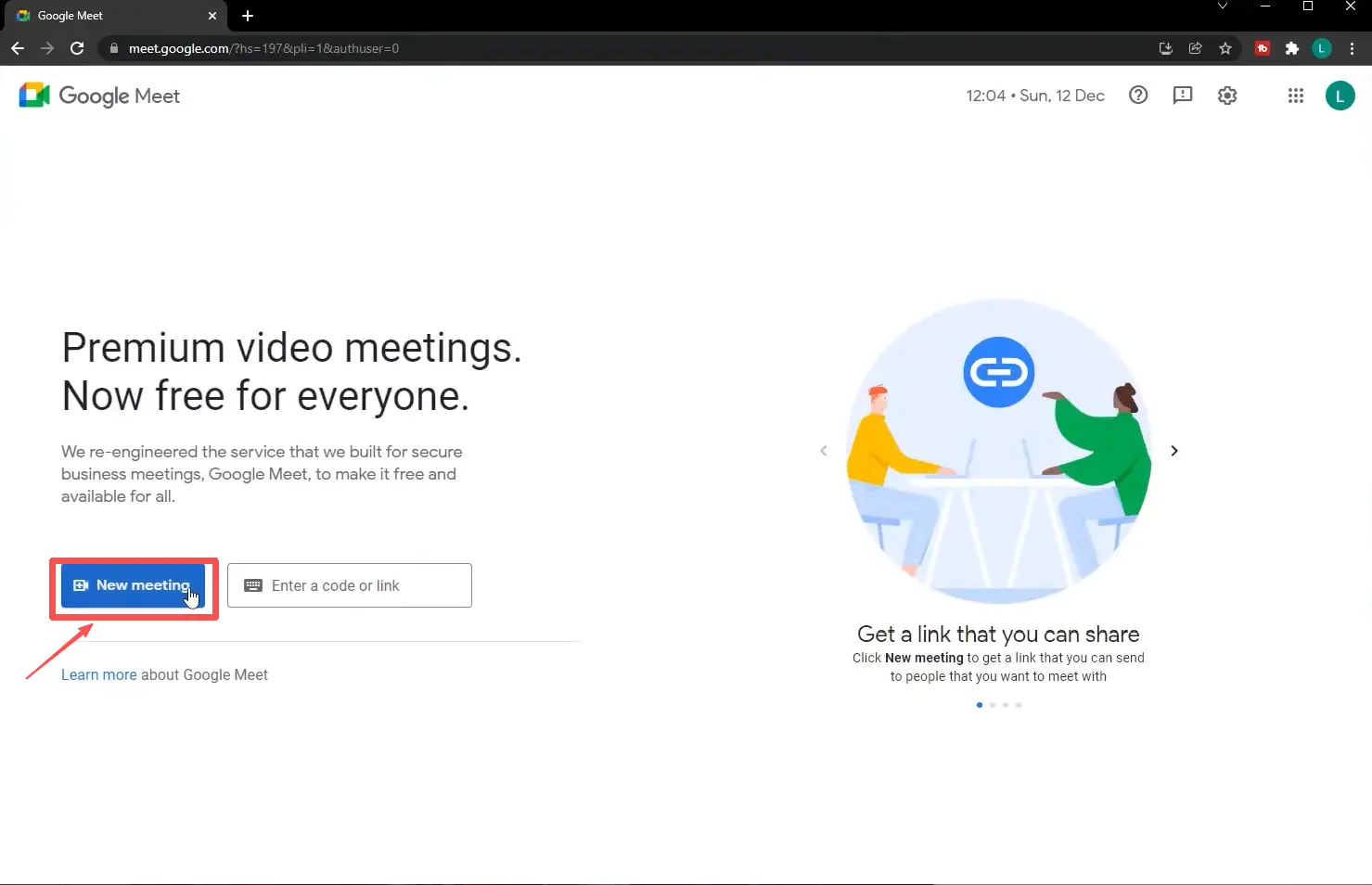
2단계: "새 회의"를 클릭합니다. "나중에 회의 만들기", "즉시 회의 시작", "Google 캘린더에 일정 잡기"와 같은 옵션이 표시됩니다. 필요에 맞는 옵션을 선택하세요.
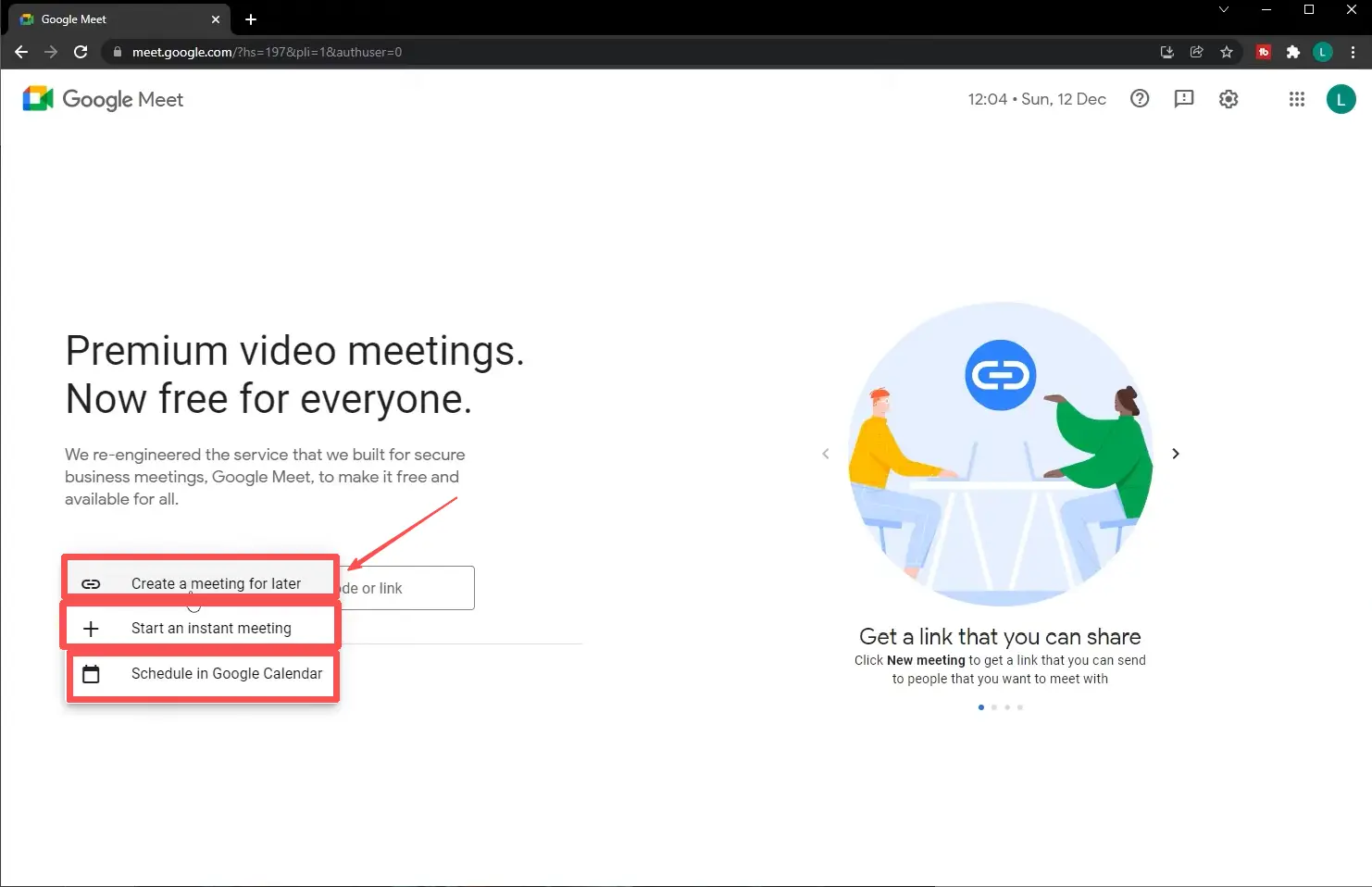
3단계: 선택 후, Meet의 카메라 및 마이크 설정에 대한 알림이 표시되는 대화 상자가 나타납니다. "닫기"를 클릭하세요.
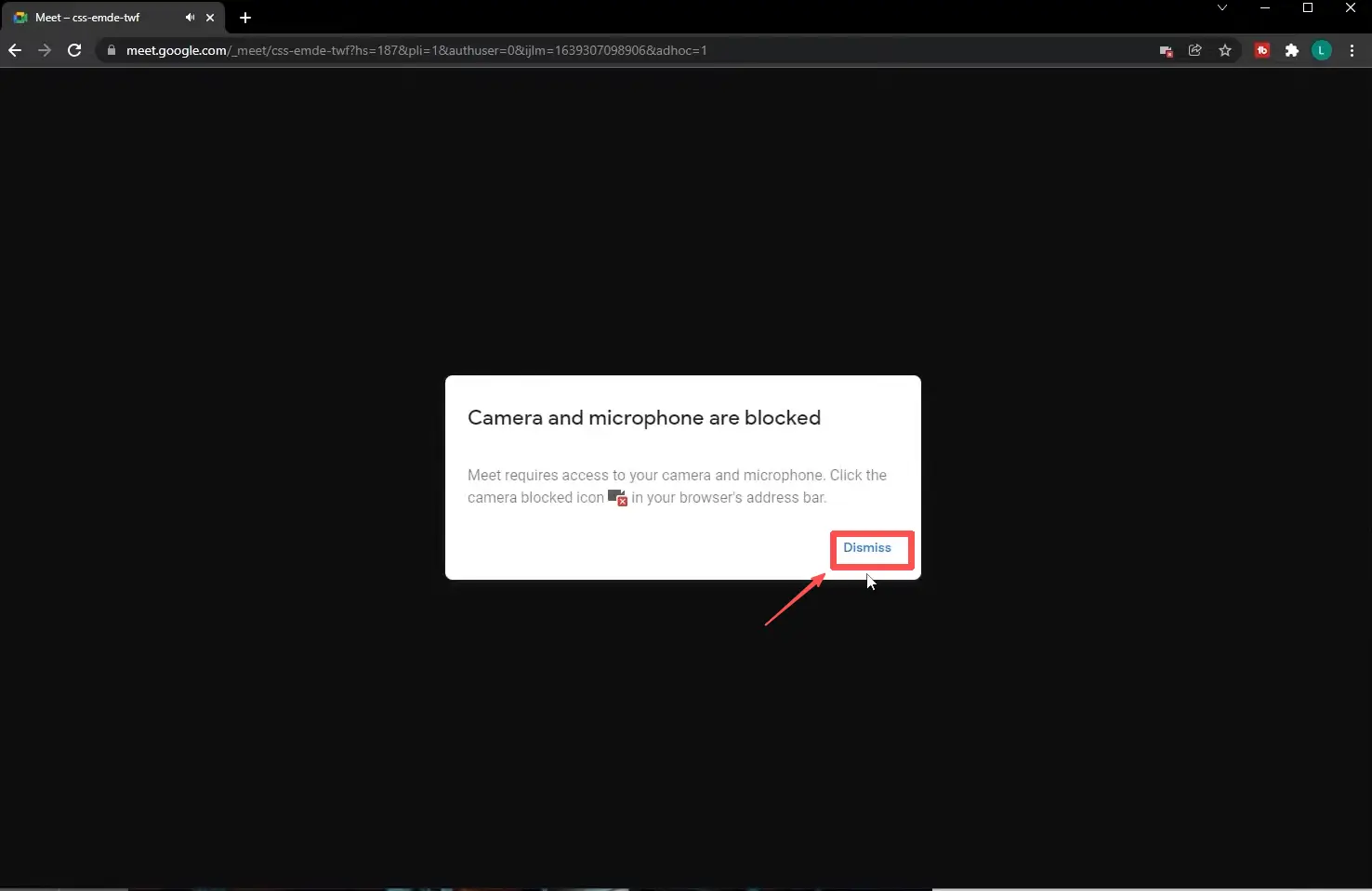
4단계: 페이지 하단의 세 번째 아이콘을 클릭하세요. 이것은 "화면 공유"입니다. 전체 화면, 창 또는 탭을 공유할 수 있습니다. 이 중에서 선택할 수 있습니다.
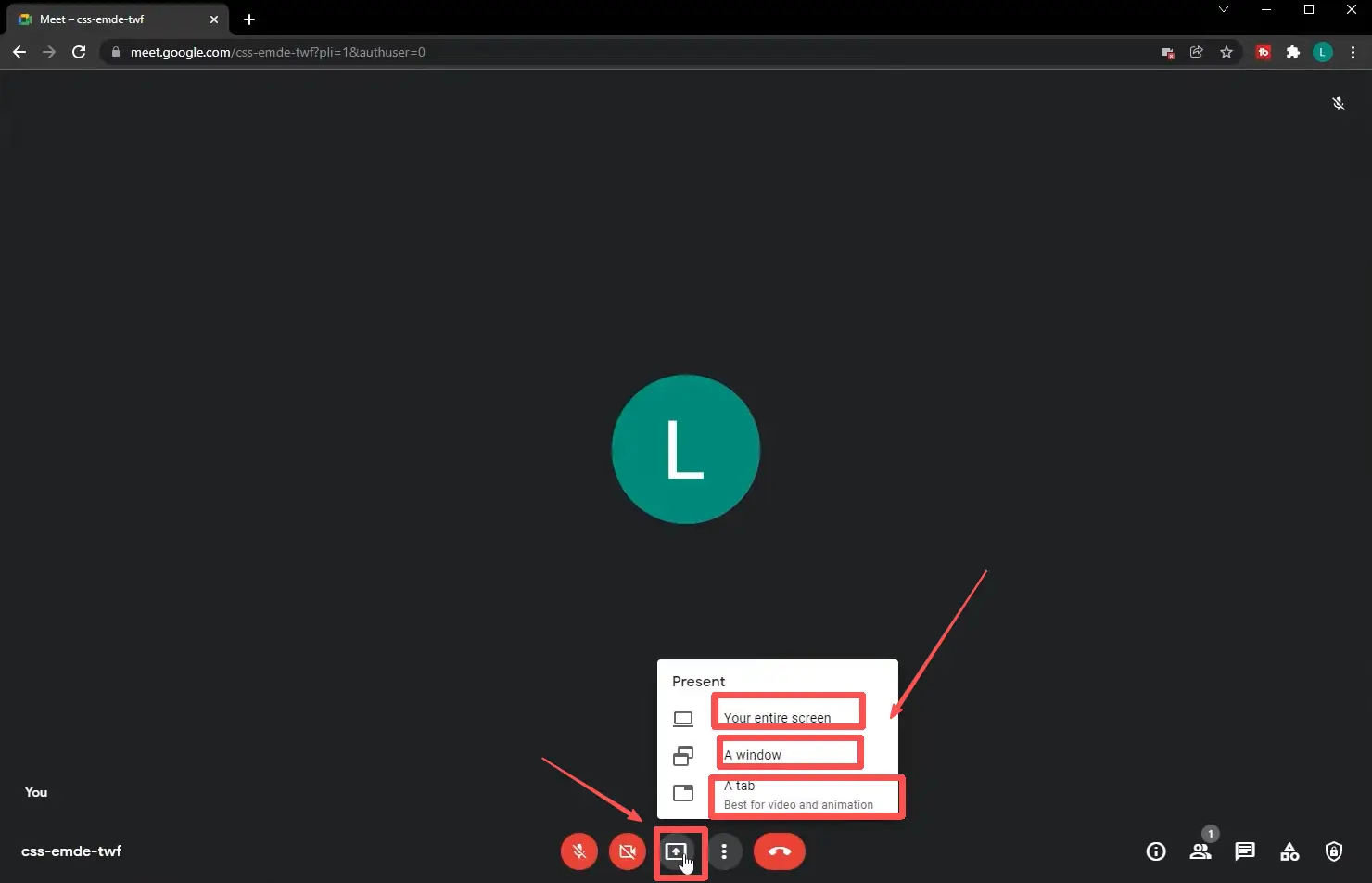
5단계: 슬라이드를 미리 열어 두어 화면을 공유할 때 표시할 슬라이드를 선택할 수 있습니다.
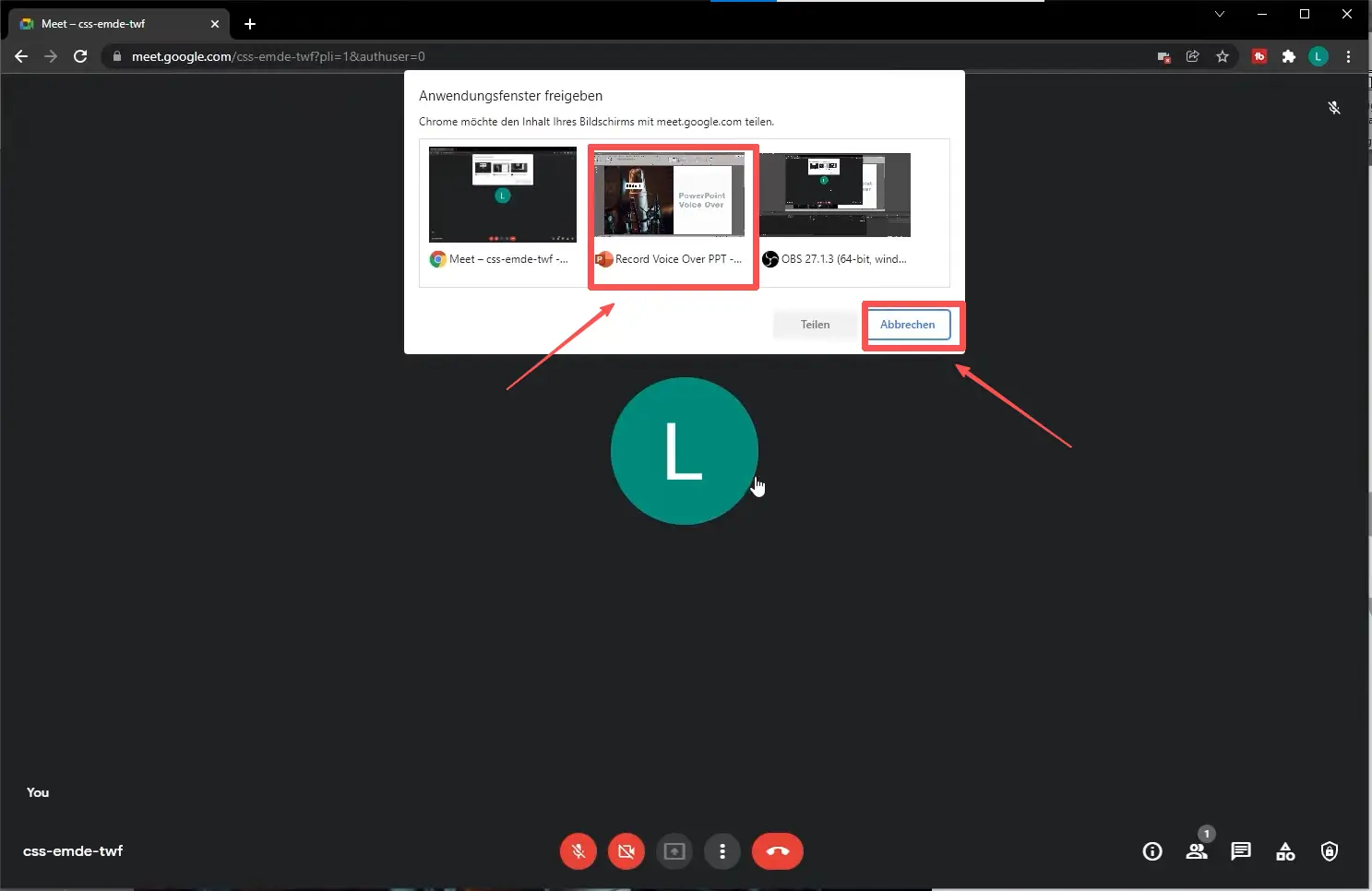
6단계: 프레젠테이션 후, 페이지 하단 오른쪽 모서리에 있는 "발표 중지"를 클릭하여 공유를 중지합니다.
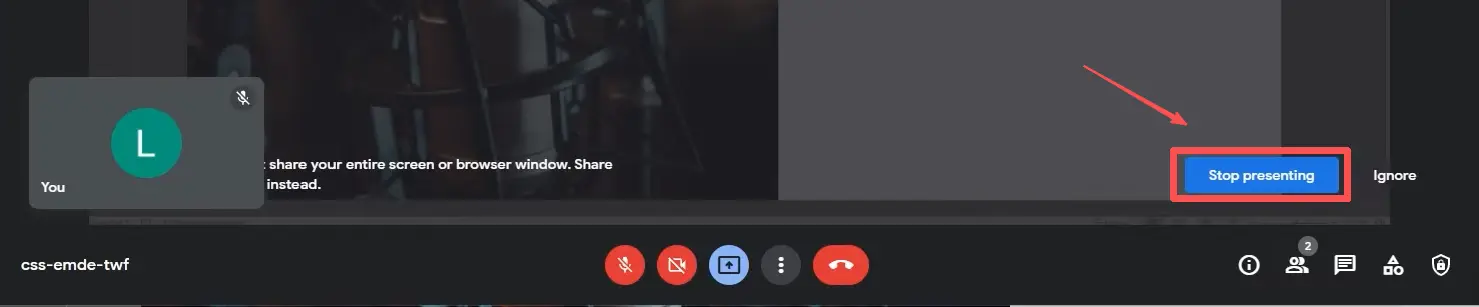
원활한 프레젠테이션을 위한 실용적인 팁
전문적인 모습을 위해 Google Meet 프레젠테이션 모드를 사용하세요.
- 파일 다운로드: 발표 파일을 미리 다운로드하고 테스트하세요.
- 재생 테스트: 전체 화면 모드에서 슬라이드쇼를 테스트하고 그 사이를 넘기는 연습을 하세요.
- 방해금지 모드 켜기: 화면을 공유하기 전에 전화기의 "방해 금지" 또는 "비행기 모드"를 켜세요 (Wi-Fi 연결 유지). 이렇게 하면 전화, 문자 메시지 및 알림이 화면에 나타나는 것을 방지하여 방해를 피하고 개인 정보를 보호할 수 있습니다.
- 불필요한 앱 닫기: Meet 및 발표 앱만 열어 두어 지연 및 방해를 피하세요.
- 가로 모드: 더 나은 관객 시청 경험을 위해 전화를 가로 모드로 놓으세요.
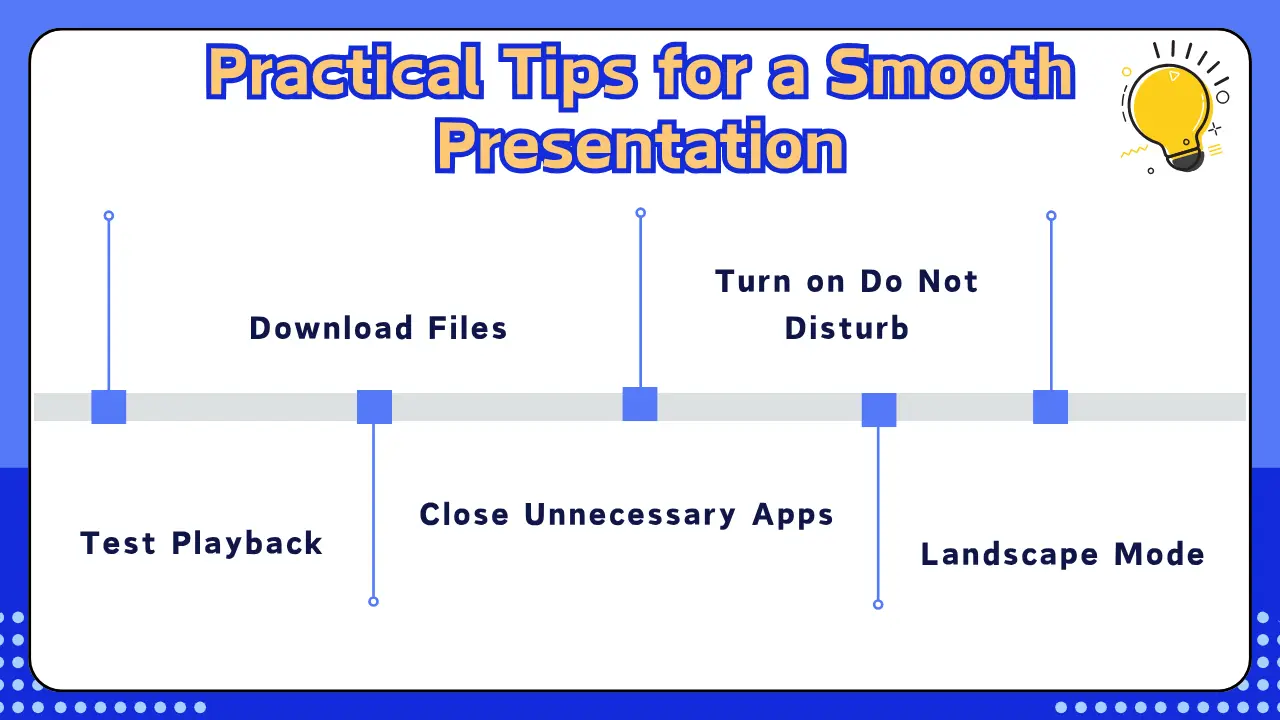
추가로 일부 전문 소프트웨어는 .pptx 형식으로 내보내기를 지원할 수 있지만 호환성에는 제한이 있을 수 있습니다. 휴대전화의 오피스 소프트웨어로 열면 레이아웃 오류, 글꼴 누락 및 파일 열기 불가 등의 문제가 발생할 수 있습니다. Smallppt에서 슬라이드를 .pptx 파일로 내보내면 Meet에서 정상적으로 표시됩니다.
이 Google Meet 프레젠테이션 팁을 사용하여 다음 온라인 회의에서 더 세련되고 자신감 있게 보이세요.
Google Meet 자주 묻는 질문
Q1: Google Meet 사용이 어려운가요?
전혀 그렇지 않습니다. 참가자는 앱을 다운로드하거나 계정을 등록할 필요 없이 회의 링크를 클릭하여 브라우저를 통해 직접 참여할 수 있습니다. 사용자 인터페이스는 깔끔하고 직관적이며 시작하기 매우 쉽습니다.
Q2: Google Meet의 프레젠테이션 기능은 무료인가요?
Google 계정(Gmail)이 있는 사용자라면 누구나 Google Meet을 무료로 사용할 수 있습니다.
Q3: 온라인 회의에서 Google Meet을 사용하는 것이 안전한가요?
네, 안전합니다. 모든 회의 콘텐츠는 전송 중에 암호화되며, 회의는 고유한 코드로 운영되며, 호스트는 완전한 제어권을 가지며 회의 시작 후 잠금을 설정할 수 있습니다.
Q4: Google Meet을 통해 프레젠테이션을 하려면 휴대전화를 사용할 수 있나요?
물론 가능합니다! Google Meet은 휴대폰 및 태블릿과 같은 모바일 장치에서 잘 작동하며 거의 모든 주요 기능을 사용할 수 있습니다.


